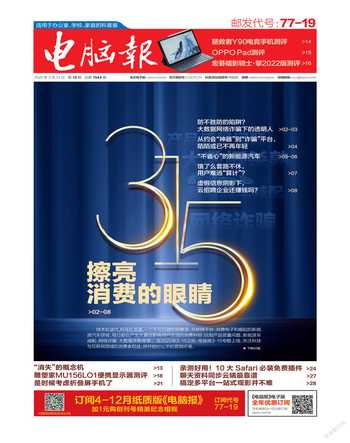親測好用!10大Safari必裝免費插件
如果你經常瀏覽網頁,相信一定經常遇到這樣的煩心事:
打開一個新聞,沒看到多少,結果必須多次點擊“展開全文”才能繼續瀏覽;本來直接在網頁就可以看完的信息,可是非要“了解更多信息,請下載××APP”;登錄一些不常用的賬號時始終想不起密碼,反復重試了很多次仍然報錯,只好進行繁瑣的密碼找回過程……
其實,在iPhone的Safari設置中,就可以找到一些插件來解決這些問題。我們也挑選出了10款好用而且免費的插件分享給大家,趕快一起來看看吧!

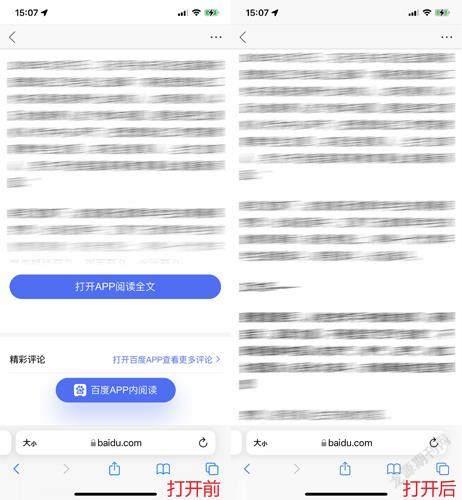
這是我覺得最有用的一款插件,正如最開始提到的,頁面中那些“點擊跳轉到APP”“打開全文閱讀”的按鈕實在是太煩了。
在安裝攔截100后,默認會打開攔截網頁跳轉到APP、自動展開全文等功能(當然也可以視情況關閉)。打開百度首頁隨便打開一篇文章,可以看到打開攔截100后,“打開APP閱讀全文”、“百度APP內閱讀”等按鈕都已經消失不見,打開鏈接就可以直接瀏覽全文,不需要進行任何跳轉。
不僅僅是百度,大部分網站的相關按鈕都可以直接屏蔽,再也不用被下載APP的按鈕支配了。

如果光是攔截下載APP的按鈕肯定不夠,在網頁中還有很多讓人煩不勝煩的頁面廣告,要消滅它們,就不得不提到大名鼎鼎的Adblock。這款老牌廣告屏蔽插件在PC平臺早已非常普及,是一款支持Windows、Mac等多平臺的插件,并且通吃Chrome、Firefox等瀏覽器。現在,它也終于來到了蘋果移動端,并且成為首批支持Safari瀏覽器的第三方插件之一。
Adblock可以屏蔽大多數頁面的廣告,標題欄、橫幅、浮窗等,尤其是讓人煩不勝煩的彈窗廣告,這類廣告往往連關閉按鈕都找不到。而Adblock可以在后臺直接屏蔽這些“蒼蠅”,打開就是干凈清爽的界面,保留最直接的閱讀體驗。

這同樣是一款廣告屏蔽類插件,已經有了Adblock,為什么還要它呢?
首先就是這類工具的工作原理就是開發者收集了許多廣告源,然后寫進程序中,一旦檢測到用戶打開了相應的鏈接,就會屏蔽來自這些廣告源的信息,自然就看不到廣告了。
不過,廣告商是非常狡猾的,為了推送廣告,經常都會更新廣告源,而這些屏蔽插件難免有遺漏,只能手動添加廣告源進行屏蔽。其實,我們完全可以多裝幾個同類插件,“人”多力量大,一起協同工作,就可以盡可能地抓住漏網之魚。
推薦這款插件,還有一個原因就是它的界面設計,關閉狀態下可以看到一只被廣告欺負得瑟瑟發抖的小羊,但是一旦打開屏蔽功能,就會瞬間變成一只兇猛的大熊,將那些煩人的廣告統統趕走,實在是太可愛了。
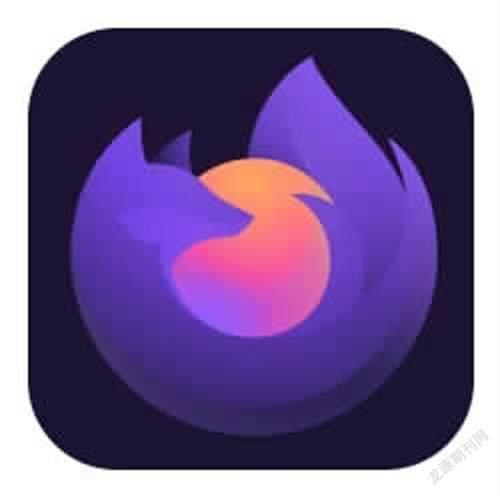
屏蔽類插件在干掉大部分廣告之后,仍然有一些是無法解決的。而且這些廣告往往十分頑固,還很“懂你”。這是因為不少頁面都會在用戶完全不知情的情況下,收集瀏覽記錄,借此分析用戶的喜好,比如你搜了某款手機,接下來就會在各種網站看到相關的推薦鏈接。
Firefox Focus本身其實就是一款保護用戶瀏覽記錄、密碼和Cookie的瀏覽器,它也可以作為Safari插件使用。打開后就可以有效保護用戶的瀏覽信息不被截取,第三方廣告商自然就不能“投你所好”了。


相信很多人和我一樣,用了這么多年瀏覽器,起始頁早就看膩了吧。雖然我們在這個頁面停留的時間并不長,但是如果每次打開都能帶來新鮮感,將會是一件很幸福的事情。
使用這款插件后,每次打開Safari起始頁,都會有一幅精美的圖片等著你,而且據我觀察,還會根據當前時間更換符合的圖片:比如現在接近下午5點,傍晚時分就會讓用戶看到最美的落日,心情也會隨之好起來。
而且首頁也不再單調,可以顯示當前時間和問候語,另外還有比較實用的ToDo(待辦事項)功能,設置計劃后,隨時提醒自己不要再繼續刷網頁摸魚啦!

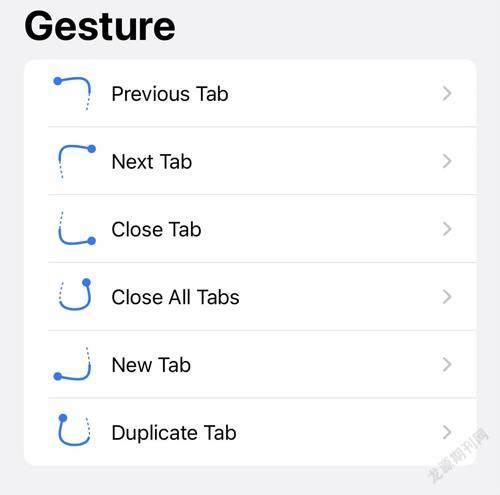
不少人使用第三方瀏覽器,就是因為它們提供了手勢操作,在屏幕上輕輕滑動,就可以實現復制網址、快速跳轉、新建標簽頁等操作,科技感滿滿。
Svadilfari所提供的功能就是讓Safari也實現類似的操作,雖然是英文界面,但是并不太難,根據提示配置好自己習慣的手勢和對應的功能,接下來就可以在Safari中體驗酷炫的手勢操作了。
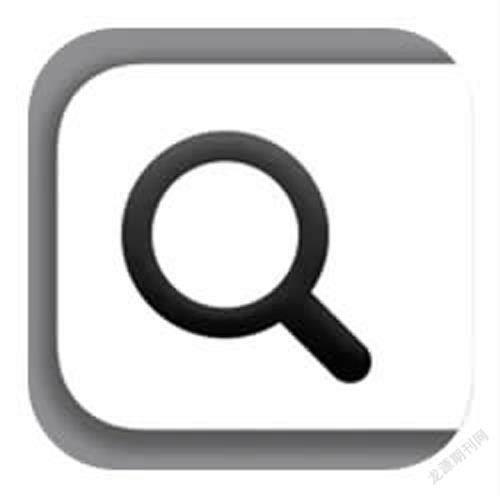

在瀏覽器中,一般都可以設置默認的搜索引擎(百度、必應、360等),但有時候我們往往需要在某個網站中進行精準搜索,比如你準備在新浪網搜索iPhone,就必須手動打開www.sina.cn然后進入搜索功能進行查找。
Keyword Search就是為了解決這個問題而生的,在配置中根據提示設置好關鍵詞后,就可以直接在地址欄輸入“s iPhone”,然后即可直達搜索結果,效率直接拉滿。


其實早在iOS 13/iPadOS 13上線時,蘋果的移動設備就已經支持深色模式,不過在Safari中,也只是界面以及按鈕變成了深色,部分頁面顯示的內容并不會跟隨系統一起變化,瀏覽體驗并不完美。
在AppStore中有不少相關插件,我比較推薦的是Neo Noir,下載后幾乎不用做任何配置,打開就能用。它可以讓Safari的頁面內容跟隨系統的深色/淺色模式一起改變,并且色彩和原生系統也很接近,不會顯得突兀,觀感很好。
如果你覺得還不夠,可以選擇Dark Reader等收費插件,它們一般會支持強度調節,并且可以選擇綠色等護眼色,適合要求較高的用戶。

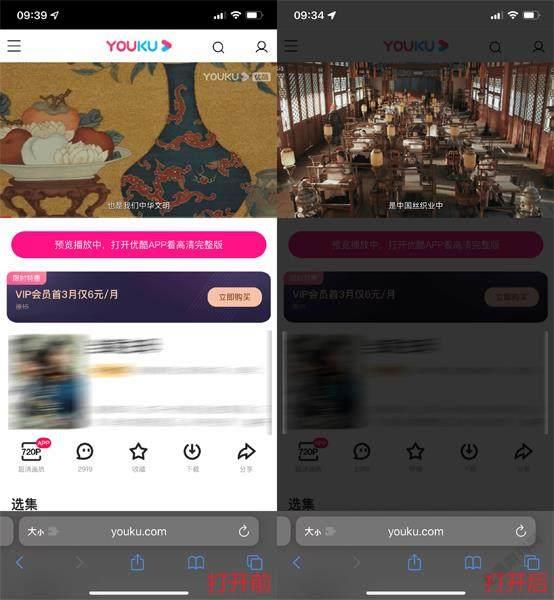
如果你喜歡使用深色模式,那最好搭配Turn Off the Lights使用,中文名“關燈看視頻”,它只有一個作用,就是讓用戶在看視頻的時候,將網頁其他部分亮度調低,這樣觀看視頻的時候能夠更具沉浸感。
和Neo Noir等深色模式插件不同的是,Turn Off the Lights只是將視頻以外的整體亮度調低,暗部的文字、界面等也不會用反色顯示,可以將注意力都放在視頻本身。需要進行其他操作時點擊屏幕中任意位置就可以恢復,十分方便。
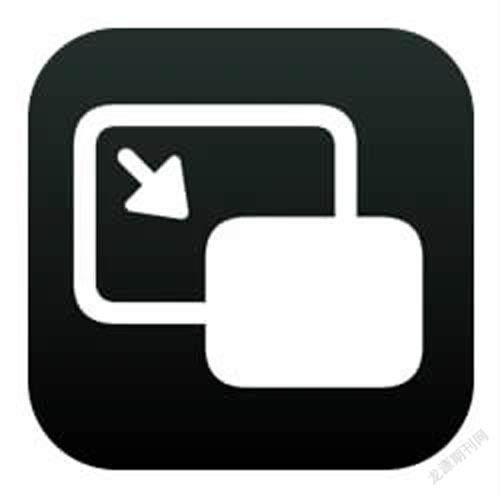
對于會用瀏覽器看視頻的用戶,PiPifier也是必裝插件之一。
這款插件的功能就是視頻畫中畫,雖然這個功能在iOS 14就已經上線,但是部分網頁并不支持,而PiPifier可以讓任何HTML5頁面都實現該功能,在菜單中點擊圖標即可一鍵搞定。
值得一提的是,大部分網站在播放廣告的時候需要強制看完才可以點擊功能按鈕。而這款插件可以讓你在打開頁面后就直接開啟畫中畫,雖然不能跳過廣告,但也可以縮放畫面,不耽擱其他操作。